|
购买了hostease主机的站长朋友们,很多的人都是会咨询hostease虚拟主机可以安装magento等问题,答案当然是可以安装,下面就和大家分享一下HostEase虚拟主机安装magento教程。
步骤一:下载最新magento程序
从magento官方网站中下载,建议选择UFT-8源码。
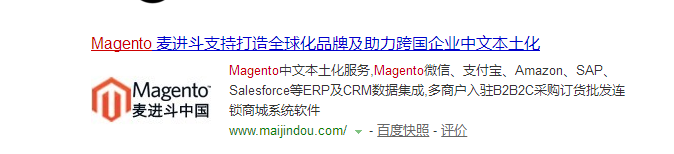
步骤二:登录HostEase虚拟主机cPanel面板
进入cPanel面板后台,选择MySQL数据库选项,新增一个数据库,命名为magento。新增完了magento数据库,再添加一下数据库用户名。将这个数据库用户添加到magento数据库,并制定权限设为所有权限。
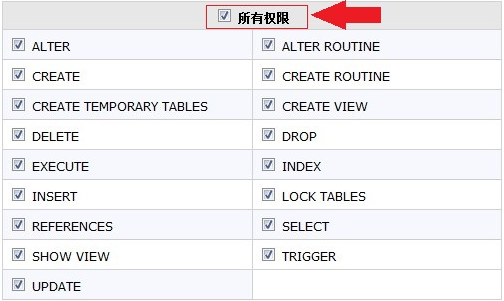
步骤三:上传Magento压缩包
在cpanel面板里,将magento程序安装包上传到Public_html目录下,压缩文件必须为zip格式。
步骤四:进入“File Manager”文件管理器
上传Magento压缩包之后,进入“File Manager”文件管理器。选中Magento压缩包,点击“Extract File”解压压缩文件
注意事项:如果你安装的是子域名的话,你可以将upload目录里面的文件全部都移到子目录下。如果你安装的是主域名,直接放在根目录即可。
步骤五:进入安装页面
在URL地址栏里,输入你需要绑定的主域名,勾选I agree,点击continue。如图所示:
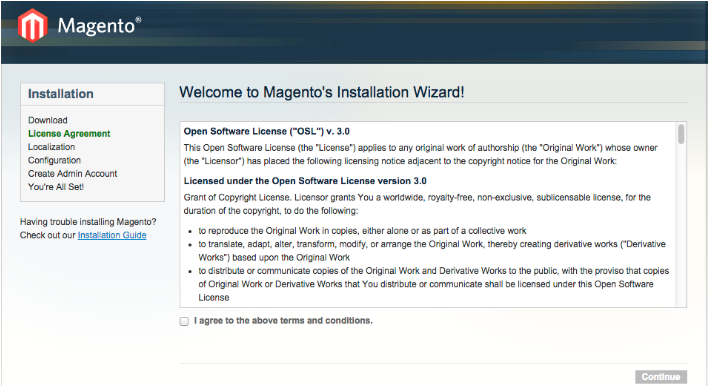
步骤六:填写相关信息
填写国家、时间、货币等信息。
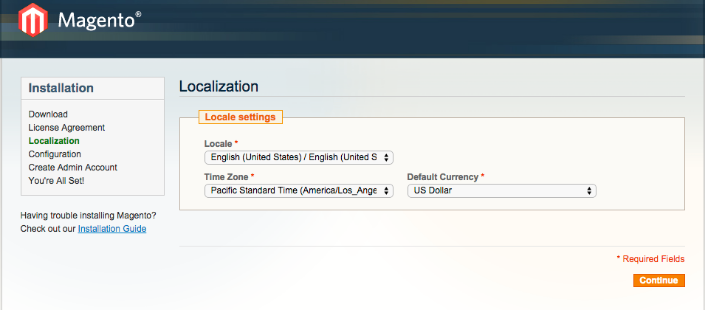
步骤七:设置数据库信息页面
数据库名设置为magento,database Type填写Myscl.用户名 ,密码都需要你进行设置,带*为必填项,填写完成之后,点击下一步。
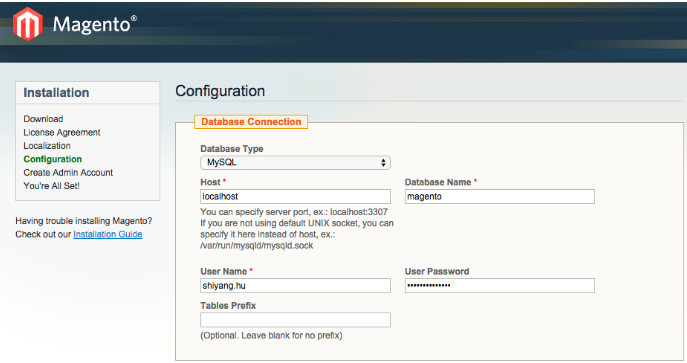
步骤八:设置管理员信息
填写一下管理员账号和密码,带*为必填项目,点击continue按钮。
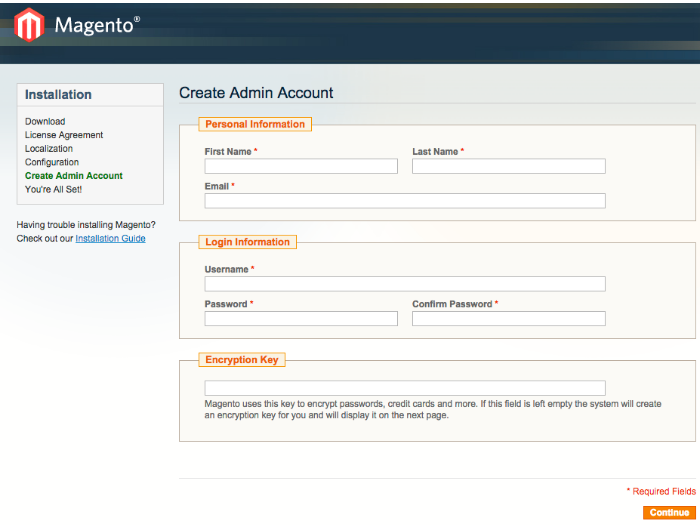
步骤九:安装成功
点击continue按钮,下一步,就可以安装成功。
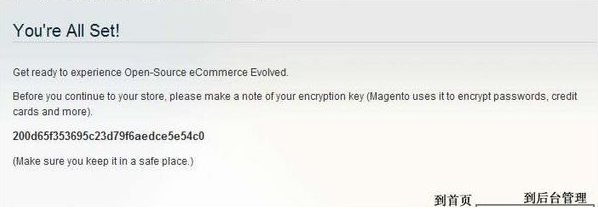
以上就是HostEase虚拟主机安装magento教程,站长们感兴趣的话,可以动手试试看。
|
